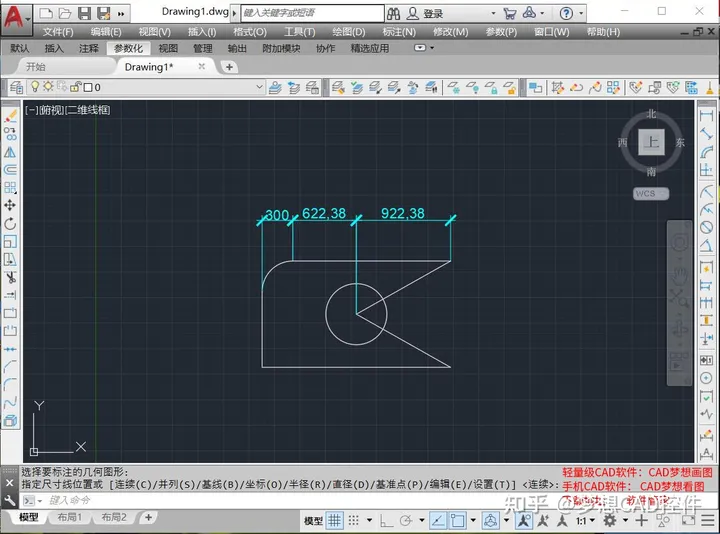-

-

-
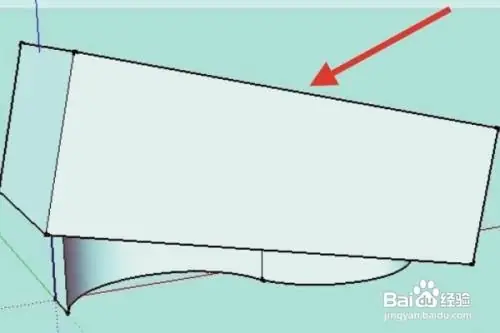
-

-

-
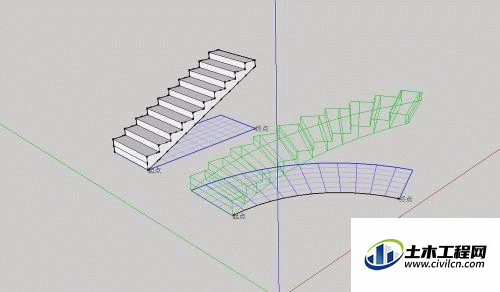
-
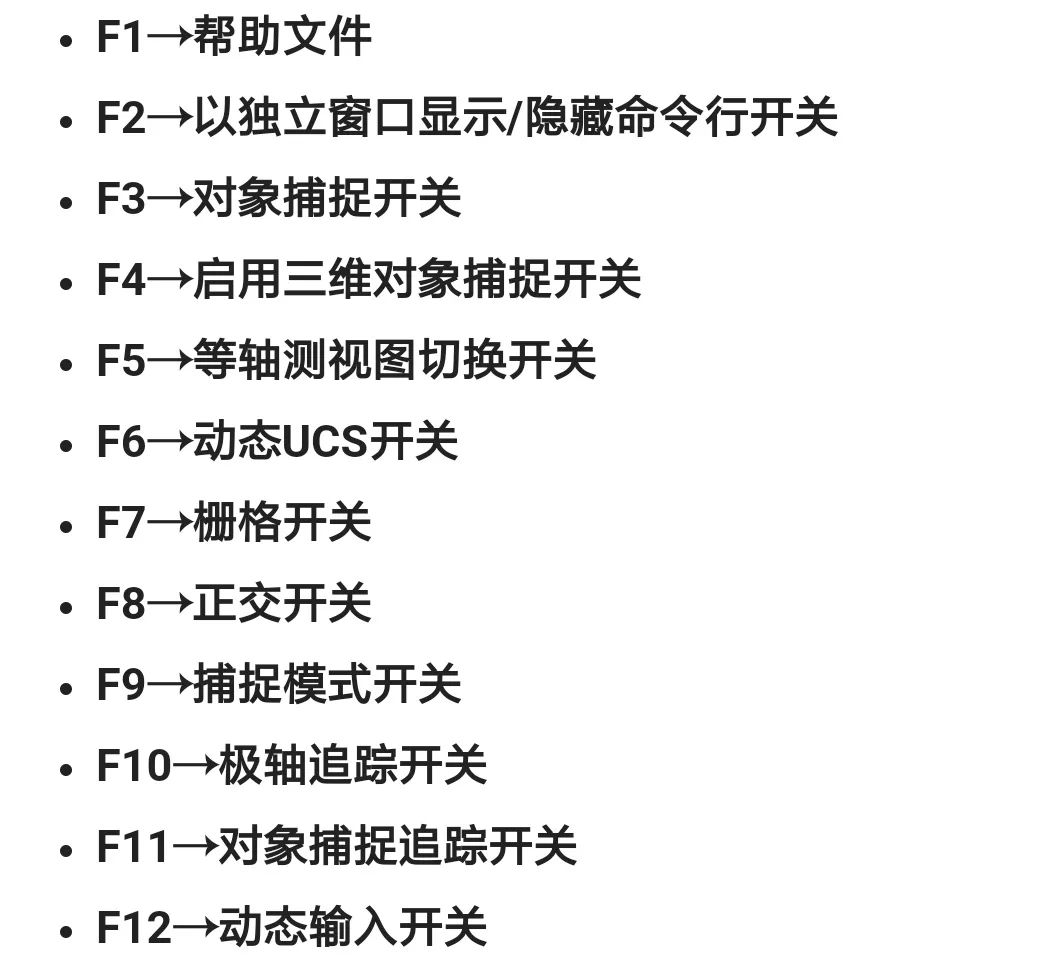
情圣 Lv.100 新手必备10条CAD操作技巧纯干货,零基础也能一次性学会cad绘图 正式开始之前,贴出精华①的链接如下CAD技巧精华①|这10个常用的技巧,你可能会遇见,也可能会用到 点在CAD中的使用"参考"意义大于其本身的"实际意义",更多时候,点只是作为指示性存在。例如尺寸标注的基点,仅表明了尺寸标注的起止位置,实际中并不需要予以显示。 使用Point命令可以进行点的绘制,如果绘制了一些点却发现并未显示,可能是点的样式设置方面的问题。 点样式可以根据实际需要改变外形、大小(相对大小、绝对大小),外形有多种选择,当然,不显示也是其中的一种。遇到画点不显示,首要检查点样式设置。 CAD管理员控制实用程序独立于CAD主程序之外,其来源有三种:运行管理员程序后在各个标签页中取消所有与联网相关的选项,如启用实时更新、发送报告等。 这样,CAD在启动和运行过程中不会再频繁地与网络进行数据交互,启动速度和运行速度也会有立竿见影地改善。 在某些图纸中,有时会发现尺寸标注的箭头不显示,将异常的尺寸标注拷贝至另外一张图纸时,却发现一切正常,这种怎么回事呢?首先,我们需要掌握的一个常识是:大部分尺寸标注的箭头其实是一个图块,在进行尺寸标注选择箭头形式时,其实也是选择图块的过程。 那么,既然是图块,就存在被修改、替换的可能,而这也正是箭头显示异常的根本原因。修复方法如下:在显示正常的图纸中将对应的箭头图块(多以下划线开头)以写块的方式保存到指定位置。以插入图块的方式,从指定位置将箭头图块插入到当前图纸并更新。箭头显示异常即可解决。 布局出图是标准的出图方式,也是CAD程序默认最为合理的出图方式。当然,模型空间出图也并非不合适,只是相对于布局来说,灵活性、方便性稍弱。 而模型空间出图的优势也是非常明显的,可以再不切换布局的情况下可以随时查看其他图纸内容。 所以,模型和布局出图哪个更好本身就是个伪命题,各有所长,因地制宜选用即可。 但是,如果为了查看方便,将同类图纸放到同一张布局中却是万万不可行的,因为这样就完美地回避了两者的所有优点。布局中的视口增加后会导致图纸缓冲时间加长,运行迟滞,自然查看其他图纸的目的也就成了鸡肋。单布局单图纸,视口尽量减少,这样才是布局出图的正确打开方式。 打印样式是生成图纸的重要工具,但是你知道打印样式也分成两种吗?在实际操作中,我们大多使用颜色相关打印样式,即CTB样式。 STB样式虽然应用范围较小,但是也有一部分设计院所、设计单位在使用,当我们收到这种图纸时,在打印前需要做一下打印样式的转换:通过CONVERTPSTYLES命令将其转换为CTB打印样式。 同理,如果要从CTB样式转换到STB样式,也通过CONVERTPSTYLES命令进行操作。 图案填充能不能在改变边界时,随着边界变化呢?想让图案填充变得"小鸟依人",需要具备两个条件:做到这两点,当填充边界改变时,图案填充也随着同步变化,真正做到了如影随形。话说,这个填充有点粘人呢! 从AutoCAD2006开始,Express Tools开始被Autodesk力推。不过这种力推只是表现在安装过程中作为一个推荐选项,而不是强制安装。力推是力推,还有点腼腆,欲拒还休。 ET中包含了很多黑科技的东西,例如分解属性为文字,分解文字为多段线等功能将CAD开发者既要坚持循规蹈矩又不满足于蠢蠢欲动的优化之心表现得淋漓尽致。 如果要说ET有什么缺点,对于广大中文版用户来说,没有汉化算是唯一的缺点了吧。在上一期中,提到的快速编辑简化命令的功能就是出自ET。ET,让我们觉得CAD这个看起来一本正经浓眉大眼的家伙也有着一颗爱玩的心。 在实际使用中,会遇到个别功能键失灵的情况,这是因为很多软件也启用了功能键作为热键,在被占用后,CAD的功能键原本具有的功能可能会被暂时取代,检查更改即可。 如果要将当前图纸中的图块用另外一张图中的同名图块代替,应该如何操作呢?复制粘贴到当前图纸中是不行的,同名的图块被粘贴到当前图形中时,将默认与当前图形的图块一致,入乡随俗。 如果将要更新的图块内容拷贝至当前图纸的块编辑器中,这种更新是可以实现的。但是,这有点太麻烦了。 正确的更新方式是这样的:在另外一张图纸中将要更新的图块以写块的方式输出到指定文件夹。以insert命令将输出的图块插入到当前图纸中,并选择更新。通过两步骤,就完成了同名图块的完美移植。 在对封闭图形进行面域操作时,会遇到无法生成面域的提示:未闭合。检查多段线封闭图形,也无法找到不闭合的位置。 这种情况下的"封闭"其实是一种伪封闭状态,在特性侧边栏中进行手动检查,选中多段线,在特性侧边栏中的"线型生成"中手动选择"是",这样就是真正的封闭状态了。 经过手动闭合的封闭图形再次进行面域操作,就可以顺利的生成了。 -
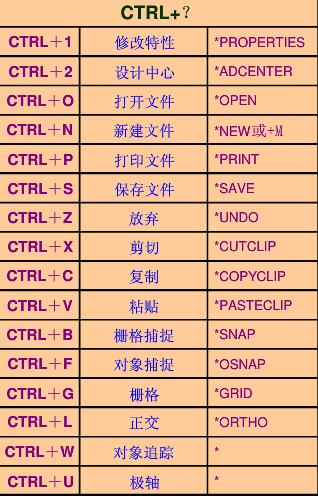
-
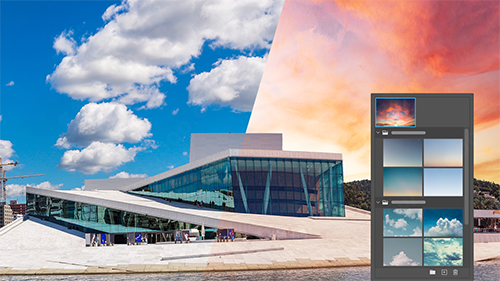
-
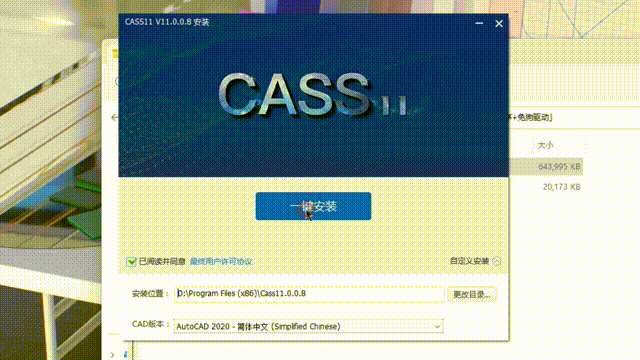
-
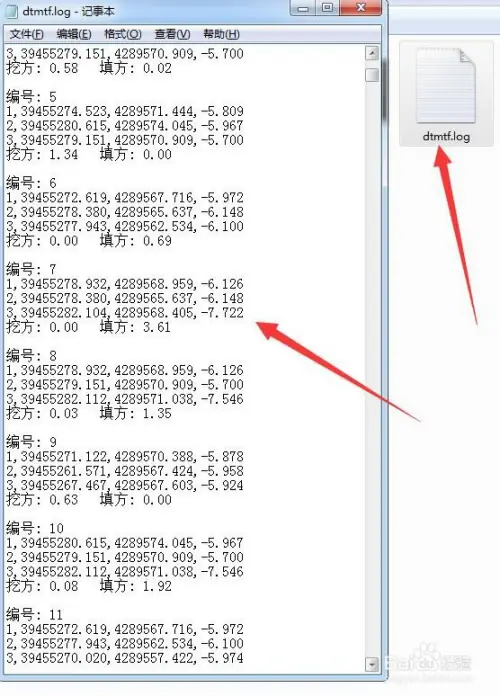
-
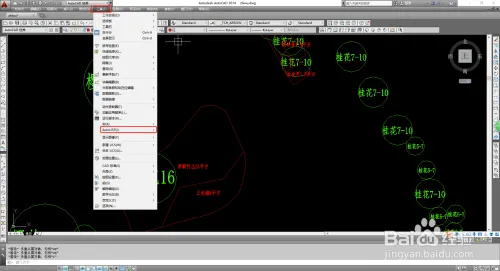
-
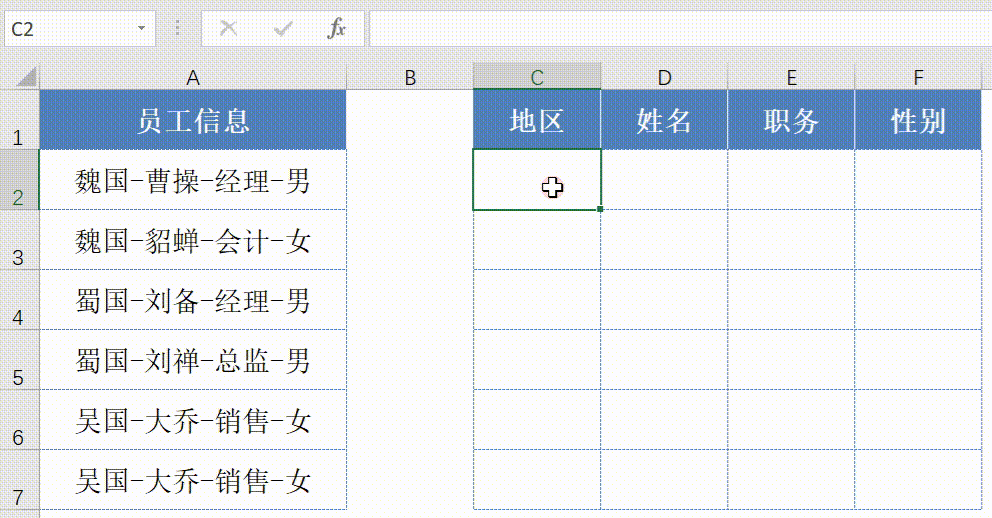
-
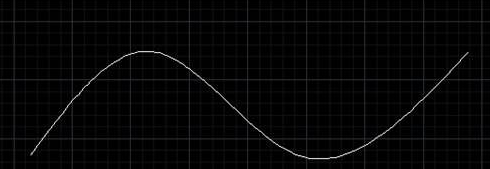
-
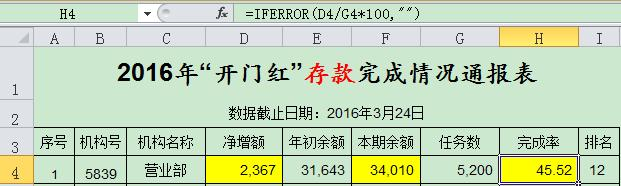
-

-